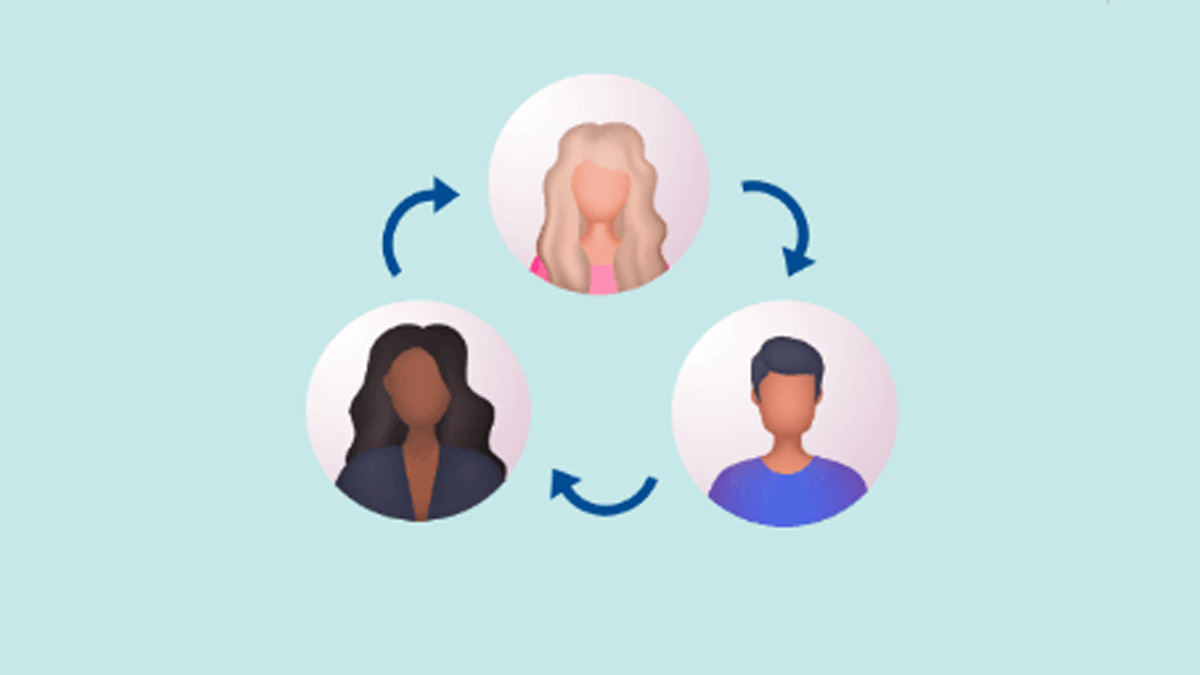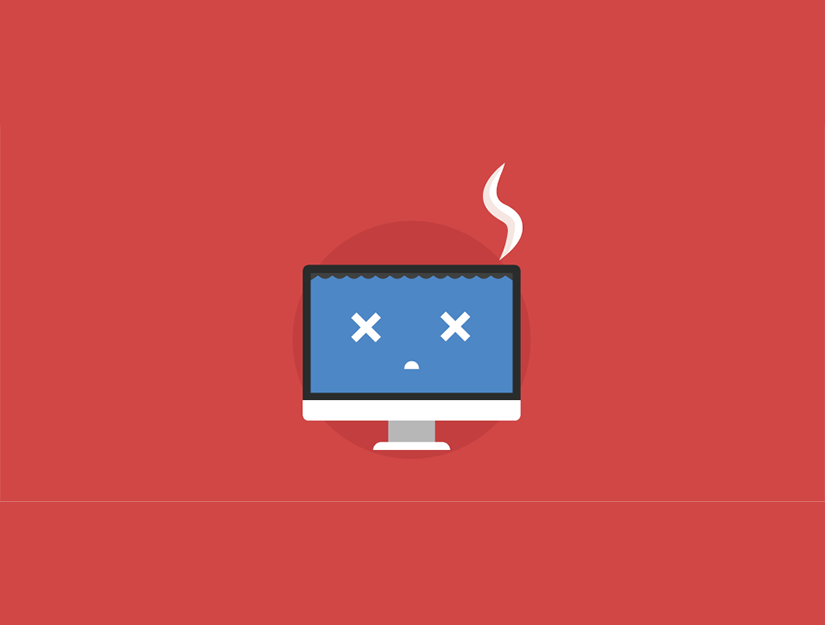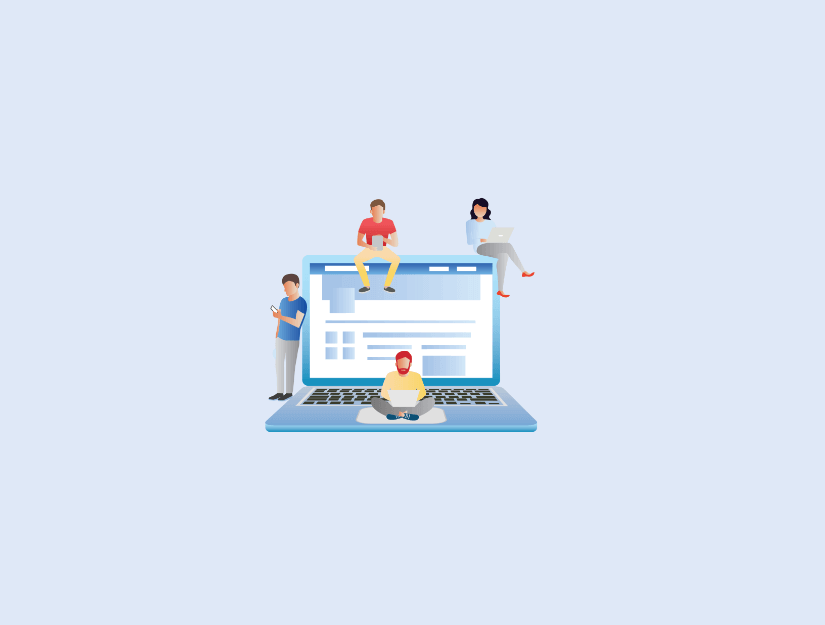Tek Bir WordPress Yazısının Yazarı Nasıl Değiştirilir
Öncelikle yazar adını değiştirmek istediğiniz gönderiyi veya sayfayı açmanız gerekir .
Gönderi düzenleme ekranında, sağ taraftaki kenar çubuğunda “Gönder” in seçili olduğundan emin olmanız gerekir.
Ardından, “Durum ve Görünürlük” bölümünün altında “Yazar” ı bulun.
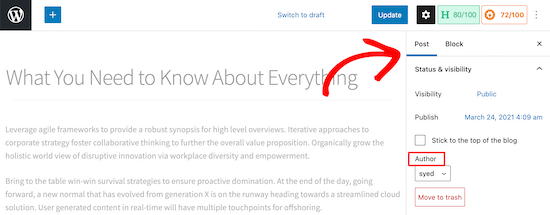
Ardından, açılır menüden yeni yazar adını seçin.
Aralarından seçim yapabileceğiniz mevcut yazarların bir listesini göreceksiniz.
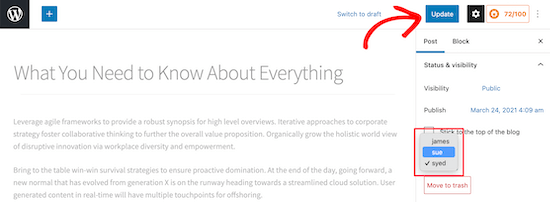
Bunu yaptıktan sonra, değişikliklerinizi kaydetmek için “Güncelle” yi veya “Taslağı Kaydet” i tıkladığınızdan emin olun.
İşte bu, WordPress’teki bir gönderinin yazarını başarıyla değiştirdiniz.
Birden Fazla WordPress Gönderisinin Yazarı Nasıl Değiştirilir
Tek bir gönderiyi düzenleyerek yazarı değiştirmek kolaydır.
Ancak, birden fazla gönderi için yazarı değiştirmek istiyorsanız, bu çok zaman alır.
Neyse ki, birden fazla WordPress gönderisinin yazarını aynı anda hızlı bir şekilde değiştirmenin daha kolay bir yolu var.
Yazarları toplu olarak güncellemek için, WordPress yönetici menünüzden ‘Yazılar’ menü öğesini tıklayın. Bu, WordPress sitenizdeki tüm yayınları listeleyecektir.
Varsayılan olarak, WordPress her sayfada 20 gönderi gösterir. Daha fazla gönderi görüntülemek istiyorsanız, ‘ Ekran Seçenekleri’ne tıklamanız ve görüntülemek istediğiniz gönderi sayısını değiştirmeniz gerekir.
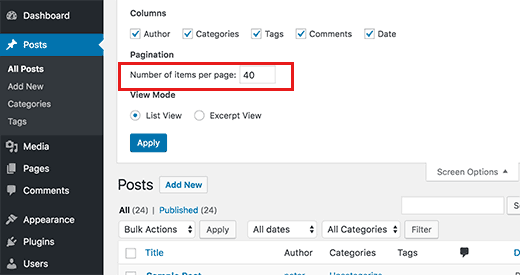
Şimdi yazarı değiştirmek istediğiniz gönderileri seçmeniz gerekiyor.
Gönderileri seçtikten sonra, ‘Toplu İşlemler’ açılır menüsünden ‘Düzenle’yi seçin ve ardından’ Uygula ‘düğmesini tıklayın.
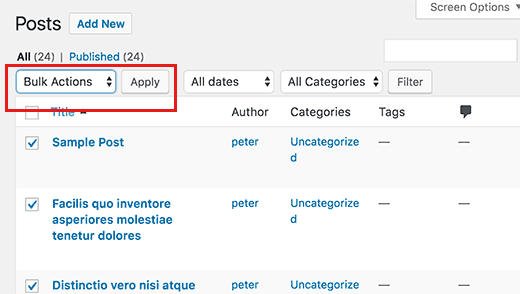
WordPress şimdi size ‘Toplu Düzenleme’ meta kutusunu gösterecek.
Yazar seçeneğinin yanındaki açılır menüye tıklayarak yeni yazarı seçmeniz gerekir.
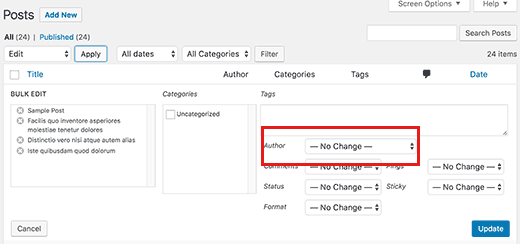
Değişikliklerinizi kaydetmek için ‘Güncelle’ düğmesine tıklamayı unutmayın.
İşte bu, tek tek düzenlemeden birden fazla WordPress gönderisinin yazarını başarıyla değiştirdiniz.
Yazar Profillerinizi SEO İçin Optimize Etme
Son olarak, SEO sıralamanızı iyileştirmek için yazar profil sayfalarınızı optimize etmek isteyebilirsiniz.
Yazar profili, adınız altında yayınlanan blog gönderilerinin altında görünen profildir.
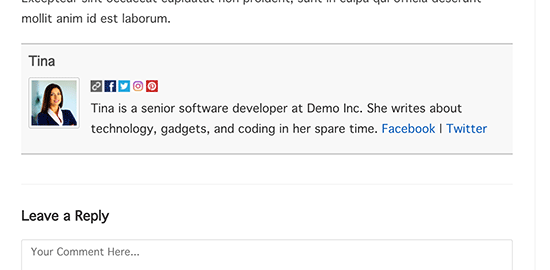
Buraya kısa bir biyografi, bağlantılar ve hatta sosyal medya profillerinizi ekleyebilirsiniz.
Yazar biyografinizi sergileyerek daha fazla güvenilirlik oluşturabilir ve okuyucularınıza siz ve sitenizdeki yazarlar hakkında daha fazla bilgi edinme şansı verebilirsiniz.
WordPress, kısa bir yazar biyografisi eklemenize izin verir, ancak sosyal medya bağlantıları eklemek için bir WordPress yazar biyo eklentisi kullanmanız gerekir .
Bunun yanı sıra, WordPress’in o yazar tarafından yazılan yazıların bir listesini görüntülediği Yazar arşiv sayfalarınızı da geliştirmek isteyeceksiniz.
SEO için yazar sayfalarını optimize etmek için All in One SEO kullanmanızı öneririz . 2 milyondan fazla web sitesi tarafından kullanılan WordPress için en iyi SEO eklentisidir .
Etkinleştirdikten sonra, yazar profilinizi düzenlemek için Kullanıcılar » Profil’e gidin .
Ardından, Facebook ve Twitter profillerinize bağlantılar ekleyebileceğiniz ve bir yazar biyografisi oluşturabileceğiniz ‘Hepsi Bir Arada SEO Pro’ bölümüne gidin.
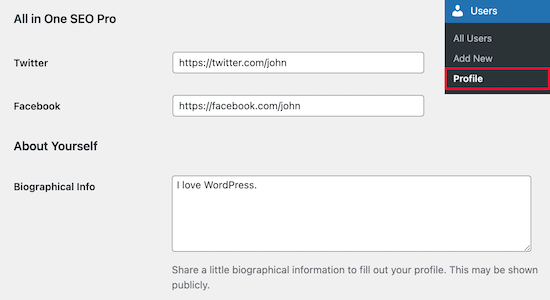
Gerekli değişiklikleri yaptıktan sonra, sayfanın altındaki “Profili Güncelle” yi tıkladığınızdan emin olun.
Kullanıcılar artık yeni yazar biyografinizi yayınladığınız veya adınızı değiştirdiğiniz herhangi bir gönderinin altında görecek.
Bu makaleyi beğendiyseniz, lütfen WordPress video eğiticileri için YouTube Kanalımıza abone olun. Bizi Twitter ve Facebook’ta da bulabilirsiniz.